Asus ZenFone 3: 7 trucchi per sfruttarlo al meglio


Nel 2016 Asus ha lanciato una serie di terminali con Android 6.0 Marshmallow integrato. Lo ZenFone 3 è uno di questi. Ho utilizzato lo smartphone per un po' di tempo per farvi scoprire 7 trucchetti che ottimizzeranno la vostra esperienza utente. Continuate a leggere per scoprirli!
1. ZenMotion
ZenMotion è una sorta di centro di controllo che riunisce tutte le feature riguardanti il touch ed i gesti. Accedendo a questa sezione è possibile impostare diversi comandi, come l'apertura del browser attraverso il disegno di una W sullo schermo.
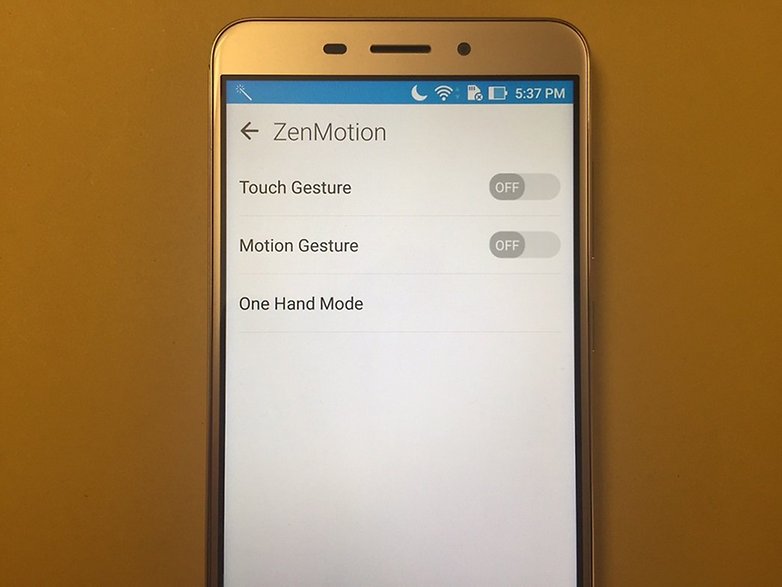
Potrete inoltre sistemare il vostro menu oppure ridimensionare l'interfaccia del sistema in modo da poter gestire il telefono con una mano sola.
2. Le impostazioni della tastiera
La tastiera ZenUI presenta diverse opzioni di personalizzazione. È possibile cambiarne il colore, il tema, il carattere o finanche scaricare nuovi dizionari. La mia feature preferita? Quella dedicata al ridimensionamento della tastiera. Ho sempre avuto un debole per le tastiere più piccole!
Basta andare su Impostazioni>Lingua e immissione>Tastiera ZenUI.
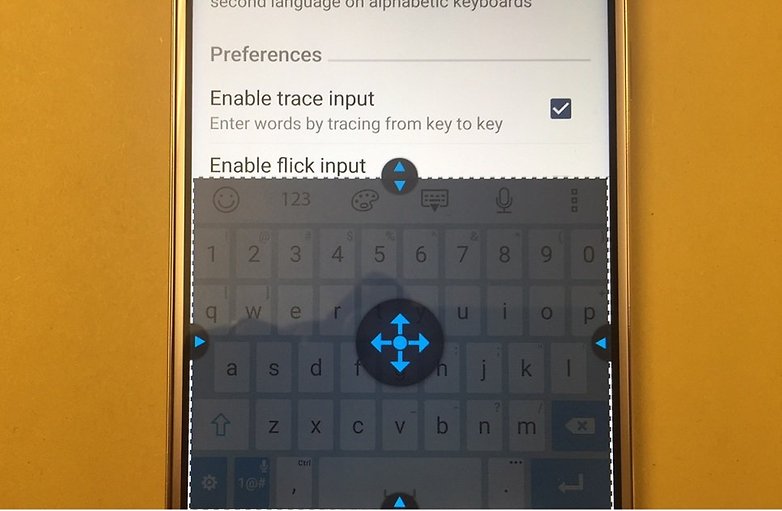
Scaricate la tastiera Asus sul vostro dispositivo Android (dalla versione 4.2 in su).
3. Personalizzazione della schermata home
Cercare gli strumenti di personalizzazione della Zen UI offerti sullo ZenFone 3 è molto semplice. Basta fare uno swipe dal basso verso l'alto nella schermata home e vi comparirà un menu con diverse opzioni.
È utile che abbiate un po' di dimestichezza con ciascuna di queste opzioni andandovele a spulciare una per una. In questa maniera potrete farvi un'idea migliore di tutte le feature che avete a disposizione perché alcune di queste non sono accessibili dalle impostazioni di sistema. Potrete ridimensionare le icone ed i loro nomi, oppure modificare gli effetti di scorrimento delle schermate o ancora modificare alcuni aspetti del sistema di visualizzazione.
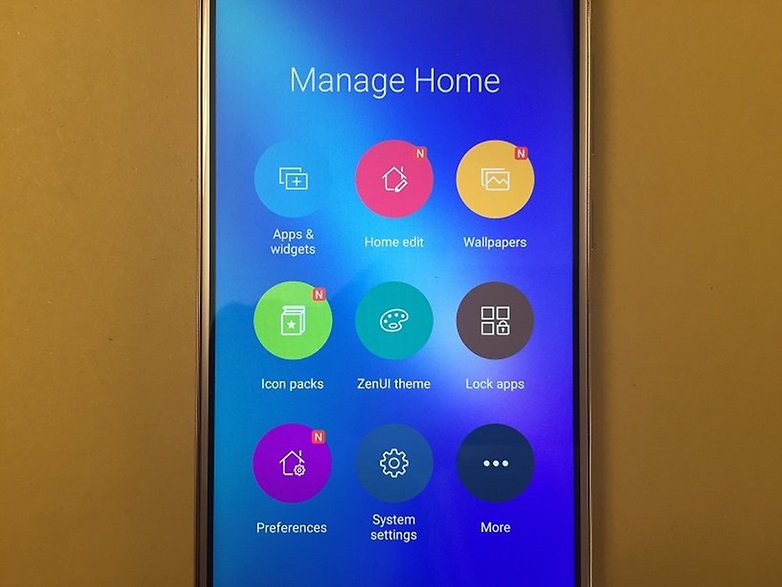
Provate l'interfaccia Zen UI sul vostro Android e scaricate il launcher Asus sul vostro dispositivo (dalla versione Android 4.3 in su).
4. Impostazioni personalizzate
Questa voce si trova nelle impostazioni sotto la sezione Dispositivo. Accedendovi potrete aggiungere feature come quella per acquisire schermate o quella per aumentare la sensibilità, pensata per quando si indossano i guanti. Per farvi un esempio, per fare uno screenshot potrete tenere premuto il tasto Recenti.
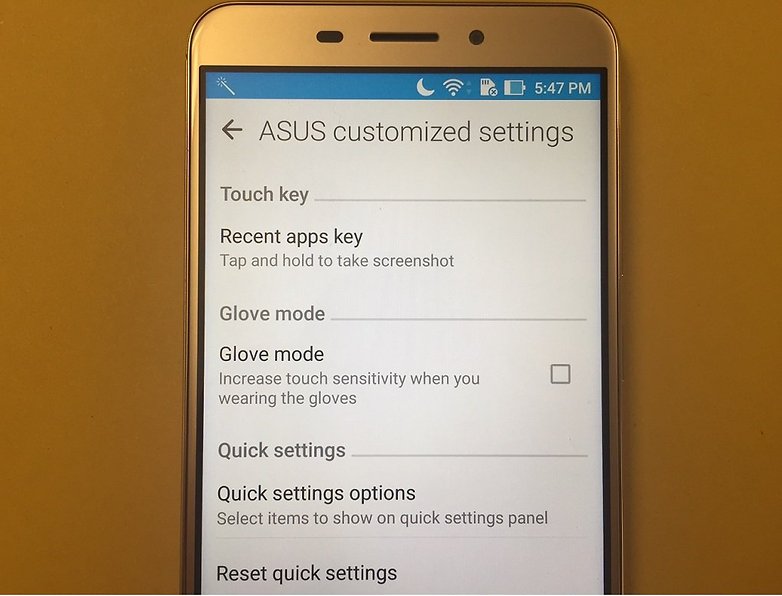
In questa sezione potrete anche personalizzare le impostazioni rapide presenti nella barra degli strumenti di accesso alle app, includendo o togliendo di mezzo delle icone per alcuni (in)utili.
5. Impronte digitali
Il lettore d'impronte digitali non ha nessuna funzione spaciale di per sé, eccetto quella di aggiungere maggiore sicurezza al dispositivo, più di quanto riescano a fare il semplice blocco o diverse app vendute negli store virtuali. Come molti altri competitor, anche Asus ha incluso questa feature sul proprio device ma ha anche aggiunto altre funzioni a quella di semplice lettore: si può usare, ad esempio, per rispondere alle chiamate o per accedere alla fotocamera.
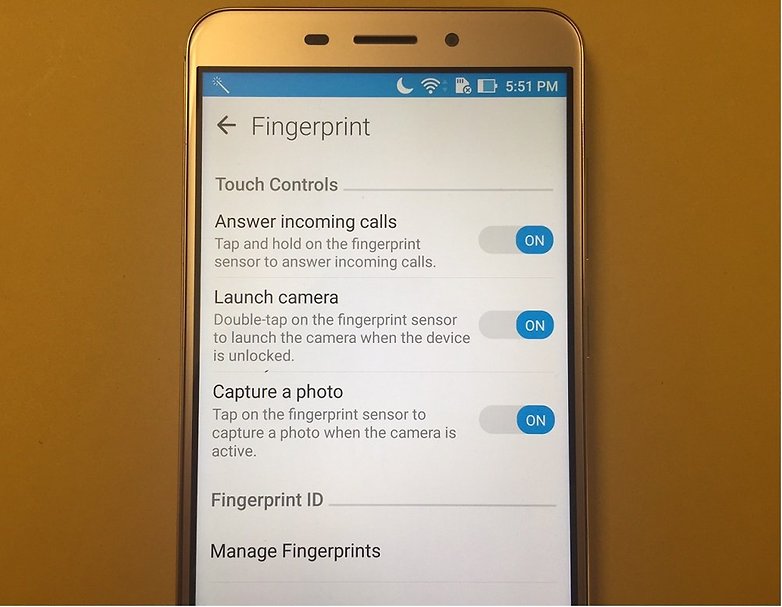
6. AppLock
Andate sul menu di personalizzazione (vedi punto 3) e troverete un'opzione che vi consentirà di bloccare le app una per una con una facile password. Per alcuni utenti questa opzione può essere molto utile perché evita di dover scaricare ulteriori app dedicate alla protezione della privacy. Funziona su qualsiasi app installata sul vostro ZenFone, dovrete solamente ricordarvi una combinazione magica costituita da 4 cifre.
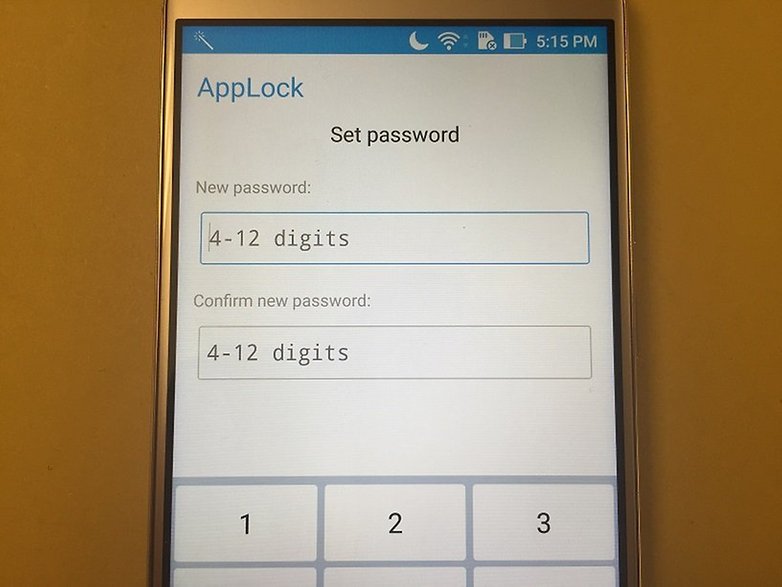
7. Mobile manager
L'Asus Mobile Manager, per la sua utilità, è simile a Clean Master, DU Cleaner e DU Speed Booster. Questo provvede alla pulizia della vostra cache, dei vostri dati e all'ottimizzazione della RAM dello smartphone. Una delle sue opzioni più interessanti è Uso dati con la quale possiamo controllare il consumo dei dati effettuato con il WIFI e con la rete 3G. Grazie al grafico di consumo gli utenti possono rendersi conto dove poter migliorare (o cambiare) il proprio consumo dati.
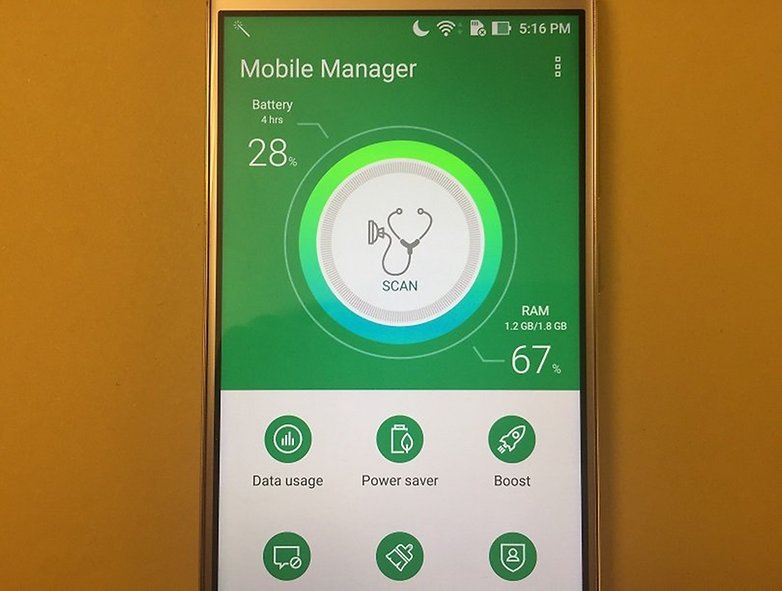
Potete scaricare questa app sul Play Store (dalla versione Android 5.0 in avanti).
L'interfaccia Asus può dare l'impressione di non essere molto organizzata ma con questi piccoli suggerimenti potrete rendere il terminale più facile nell'uso. Questi accorgimenti vi faranno sfruttare al massimo il potenziale di questo telefono e andare un passo oltre la semplice personalizzazione del sistema. Dalla possibilità di usare il lettore d'impronte digitale in maniera più estesa a quella di proteggere ulteriormente le app del vostro telefono con password semplici da ricordare.
Avete già messo in pratica tutti i consigli finora elencati sul vostro ZenFone 3? Sapete fornirci altri trucchetti da aggiungere alla lista? Fatecelo sapere nei commenti!

